Ota synkronointiominaisuus käyttöön päivitetyssä Google Authenticator-sovelluksessa iOS:lle ja Androidille välttääksesi lukituskriisin, jos kadotat laitteen tai ostat uuden.
Sinun on otettava synkronointi käyttöön manuaalisesti | Kuva: Christian Zibreg/iDB Authenticator-sovellus on päivitetty siten, että se pystyy synkronoimaan 2FA-koodit laitteiden välillä käyttämällä Google-tiliäsi. Authenticator-käyttäjät ovat nyt paljon paremmin suojattuja lukitukselta, koska sovellus voi valinnaisesti säilyttää pääsyn tallennettuihin salasanoihin ja 2FA-koodeihin. Uusi ominaisuus vaatii Google Authenticator 4.0:n iOS:ssä.
Voit nyt synkronoida Google Authenticatorin eri laitteiden välillä
Kaksivaiheisessa todennuksen yhteydessä sinun on annettava käyttäjätunnuksesi, salasanasi ja kertaluonteinen suojakoodi, joka lähetetään tekstiviestillä tai luo todennussovelluksen.
Tämä muutos on merkittävä, koska puhelimesi katoaminen tai Authenticatorin poistaminen ei enää aiheuta vaaraa, ettet voi käyttää online-tilejäsi.
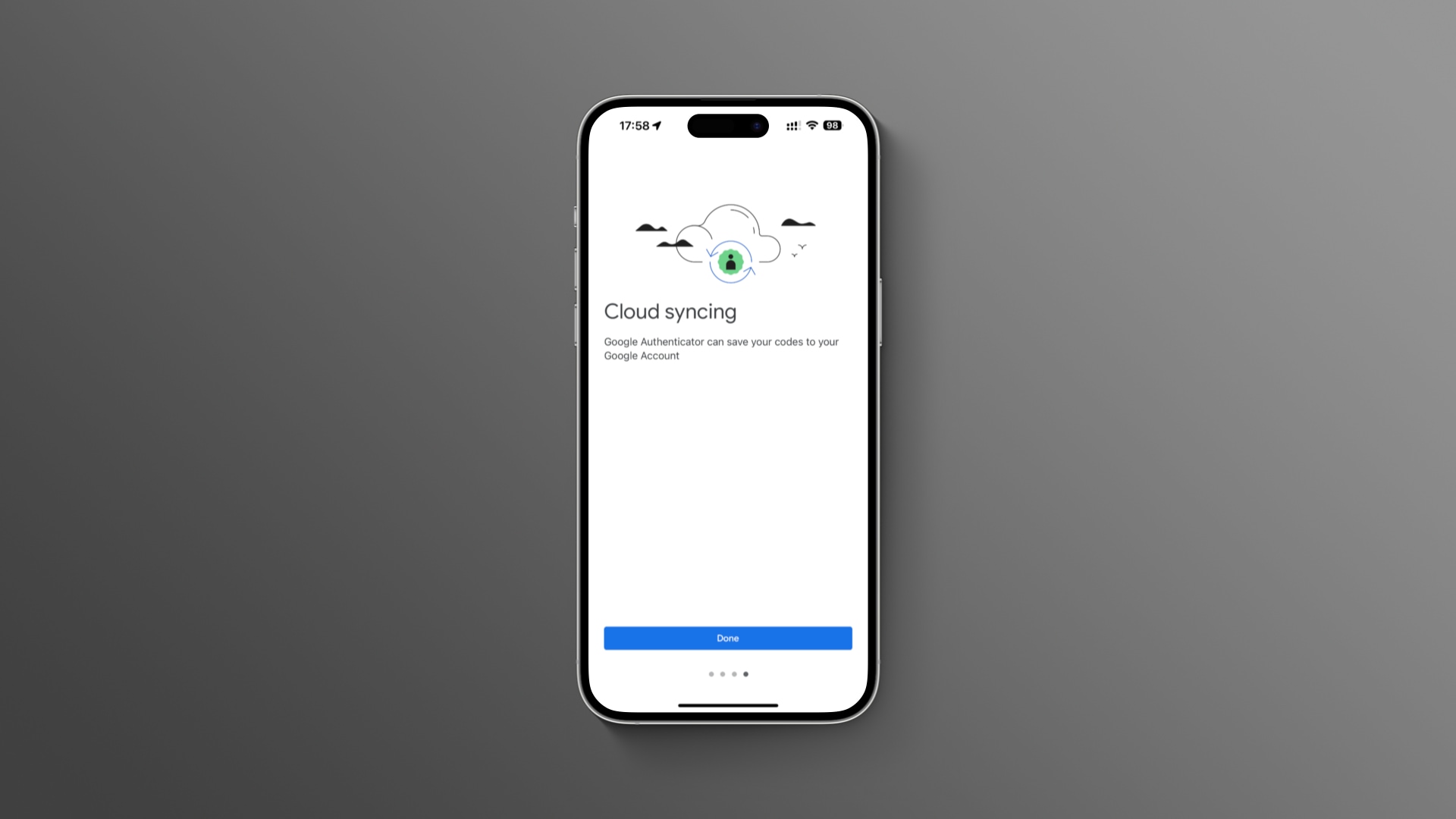
Tarkastele Google Authenticatoria App Storessa
Aiemmin kullekin sovelluksen tilille tallennettiin 2FA-koodia paikallisesti laitteessa. Ne eivät synkronoidu laitteiden välillä, ja sinun oli lisättävä sama verkkotili Google Authenticatoriin toisella laitteella päästäksesi siihen käsiksi sieltä.
Yksi tärkeä palaute, jonka olemme saaneet käyttäjiltä vuosien mittaan on ollut monimutkaista käsitellä kadonneita tai varastettuja laitteita, joihin oli asennettu Google Authenticator. Koska kertaluonteiset 2FA-koodit Authenticatorissa tallennettiin vain yhdelle laitteelle, laitteen katoaminen merkitsi sitä, että käyttäjät menettivät kykynsä kirjautua sisään mihin tahansa palveluun, jossa he olivat määrittäneet 2FA:n Authenticatorilla.
Lisätietoja on Google-tilin ohjeessa.
Parannettu visuaalinen ilme ja uusi kuvake
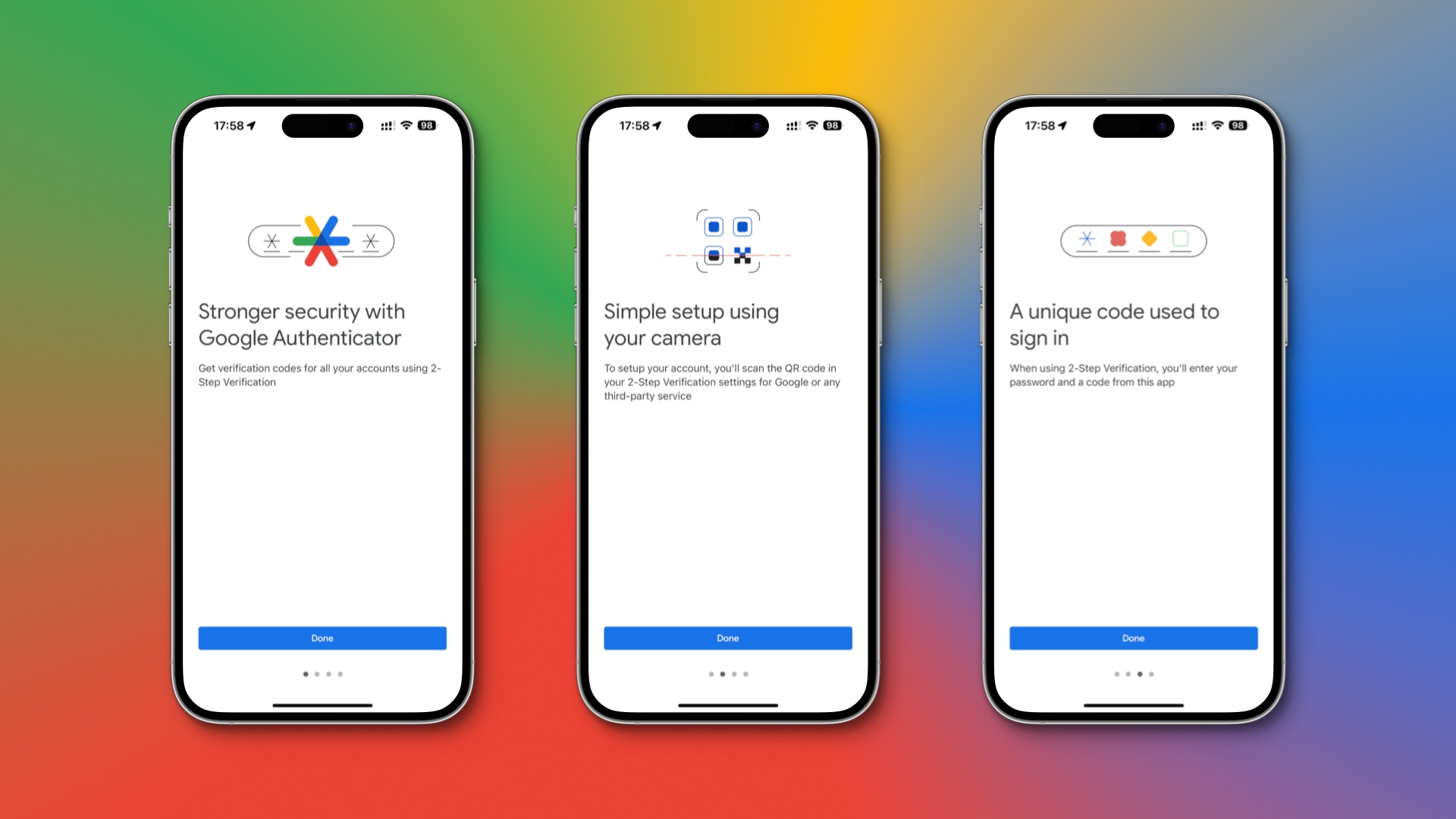 Voit myös synkronoida salasanasi iCloud-avainnipun kautta | Kuva: Christian Zibreg/iDB
Voit myös synkronoida salasanasi iCloud-avainnipun kautta | Kuva: Christian Zibreg/iDB
Synkronoinnin lisäksi muita Google Authenticatorin uusia ominaisuuksia ovat uusi sovelluskuvake ja kuvat, joita Google luonnehtii”moderniksi ja käyttäjäystävälliseksi”. Parannettu visuaalinen ilme tekee Authenticatorista”visuaalisesti houkuttelevamman”.
Googlen kuvaus iOS 4.0:n Authenticatorin muutoksista:
Pilvisynkronointi: Authenticator-koodisi voidaan nyt synkronoida Google-tiliisi ja laitteidesi välillä, joten voit käytä niitä aina, vaikka kadotisit puhelimesi. Uusi kuvake ja kuvat: Sovellus on päivitetty uudella kuvakkeella ja kuvilla, jotka ovat nykyaikaisempia ja käyttäjäystävällisempiä. Parannettu käyttökokemus ja visuaalinen ilme: olemme tehneet sovelluksesta helpomman käyttää ja visuaalisesti houkuttelevampaa
Jos et halua synkronoida 2FA-koodeja, älä kirjaudu Google-tiliin pyydettäessä. Näin voit jatkaa sovelluksen käyttöä yhden laitteen tilassa. Napauta vain Käytä Authenticatoria ilman tiliä, kun sinua kehotetaan poistamaan synkronointi käytöstä.
Google Authenticatorin salasanojen ja 2FA-turvakoodien synkronointi
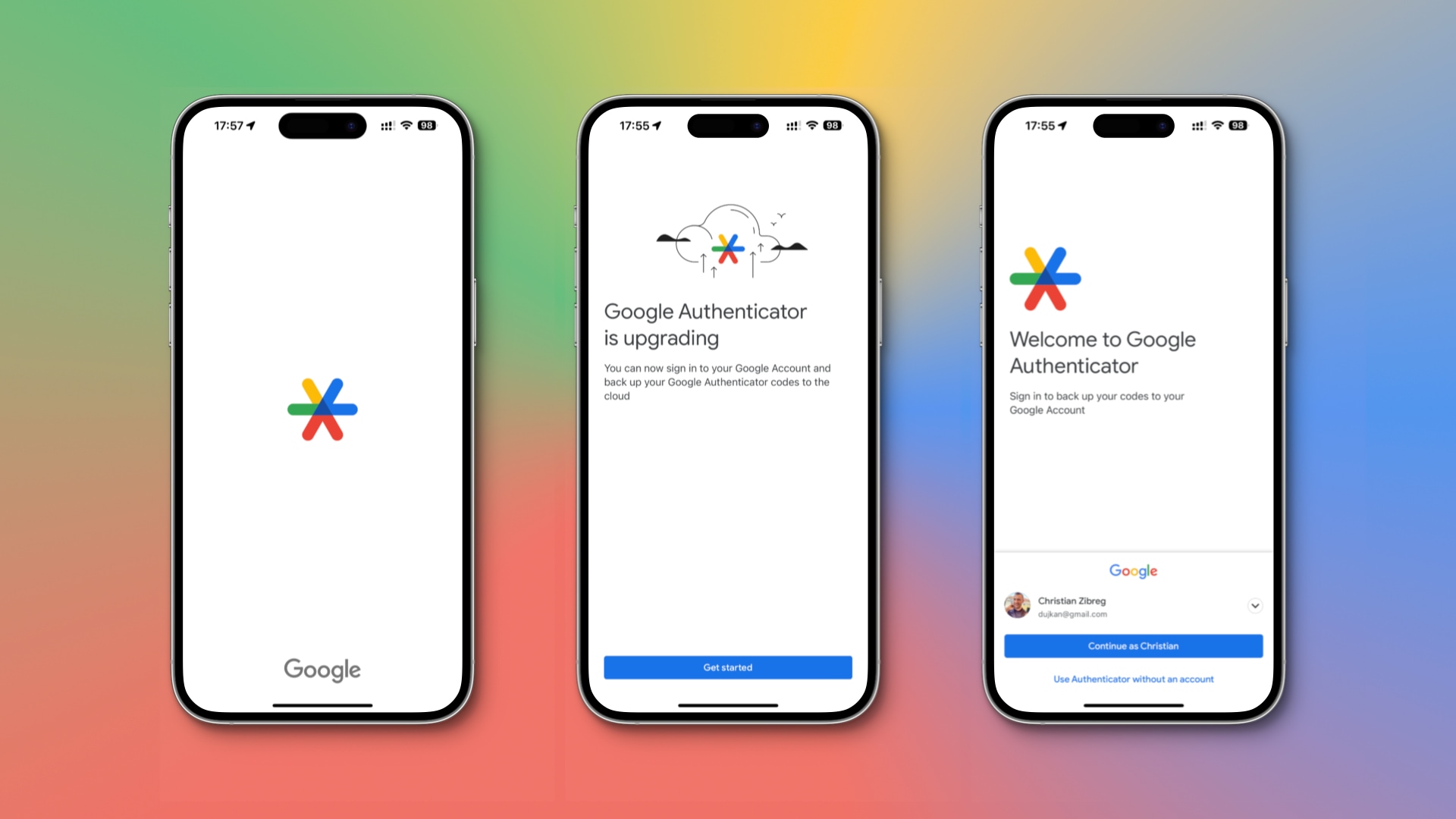 Voit jatkaa Authenticatorin käyttöä ilman kirjautumista | Kuva: Christian Zibreg/iDB
Voit jatkaa Authenticatorin käyttöä ilman kirjautumista | Kuva: Christian Zibreg/iDB
Google Authenticator tukee nyt salasanojen ja 2FA-koodien varmuuskopiointia pilveen ja niiden synkronointia laitteiden välillä Google-tilin avulla.
Ota synkronointi käyttöön kirjautumalla Google-tiliisi kun sitä kehotetaan Authenticator-sovelluksessa. Sinun on tehtävä tämä kaikilla uusilla laitteilla, joilla käytät sovellusta.
Pitäisikö sinun käyttää todennussovelluksia ollenkaan?
Viime aikoihin asti vastaus tähän kysymykseen oli selvä kyllä.
Toisaalta katastrofaalinen LastPass-rikkomus on osoittanut, että sinun tulee olla varovainen luottamasta salasanojasi ja suojakoodejasi kolmansiin osapuoliin. Nyt kun LastPass on poissa kuvasta, muut sovellukset, kuten 1Password, ovat pitäneet järjestelmänsä turvassa. Mutta eikö LastPass sanonut samaa?
Jos tallennat kaikki verkkosalasanasi ja suojakoodisi sovellukseen, kuten 1Passwordiin – ja se hakkeroidaan – se on myös mahdollinen katastrofi, joka odottaa tapahtuvansa.
Sinua suositellaan luopumaan kaikista noista sovelluksista ja hyödyntämään sen sijaan Applen sisäänrakennettua salasananhallintaohjelmaa ja 2FA-koodigeneraattoria, jotka pitävät salaisuutesi turvassa ja täydellisessä synkronoinnissa iPhonen, iPadin ja Macin välillä.
Sen sijaan, että määrität vahvistuskoodeja sovelluksissa, kuten Authyssa tai Google Authenticatorissa, siirry iPhonen tai iPadin kohtaan Asetukset > Salasanat, valitse verkkosivusto tai sovellustili ja paina Aseta. Nosta vahvistuskoodi ja napauta sitten Anna asennusavain.
Sinun on liitettävä verkkosivuston tai sovelluksen asennusavain Setup Key-kohtaan. kenttään, kopioi vahvistuskoodi ja liitä se verkkosivustoon tai sovellukseen.
Saat lisätietoja lukemalla opetusohjelmamme, jossa kerrotaan Applen kaksivaiheisen todennuskoodigeneraattorin määrittämisestä ja käytöstä iPhonessa ja iPadissa.
Google Authenticator on peräisin vuodelta 2010.

